Comment calculer des moyennes dans Excel
Microsoft Office Microsoft Excel Héros / / September 25, 2023

Publié
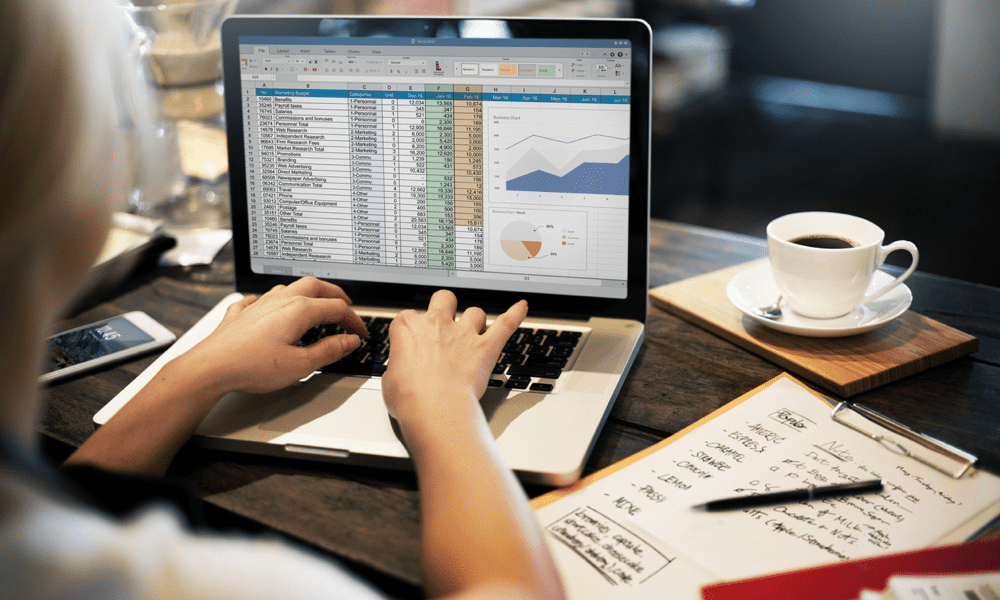
Le calcul de moyennes est un bon moyen d’en savoir plus sur vos données dans Excel. Apprenez à calculer des moyennes à l’aide d’Excel ici.
Il existe de nombreuses raisons pour lesquelles vous souhaiterez peut-être calculer des moyennes, que ce soit pour faire des prévisions, planifier votre budget ou suivre les performances. Vous pouvez également utiliser la valeur moyenne d'un ensemble de données (ou de plusieurs ensembles de données) pour vous aider à comparer et contraster les résultats.
Pour calculer des moyennes dans Excel, vous pouvez utiliser diverses fonctions pour vous aider, notamment MOYENNE, SOMME, COMPTE, MÉDIANE et MODE. Ces fonctions vous aident à trouver les résultats moyens de vos données sans les calculer vous-même.
Si vous souhaitez savoir comment calculer des moyennes dans Excel, suivez les étapes ci-dessous.
Comment calculer des moyennes dans Excel avec la fonction MOYENNE
Le MOYENNE la fonction est un fonction intégrée dans Excel
Pour utiliser la MOYENNE fonction pour calculer la moyenne dans Excel :
- Ouvrez votre feuille de calcul Excel.
- Sélectionnez la cellule dans laquelle vous souhaitez afficher la moyenne.
- Tapez la formule =MOYENNE(
- Ensuite, saisissez ou sélectionnez la plage de cellules que vous souhaitez inclure dans la moyenne. Par exemple, si vous souhaitez calculer la moyenne des cellules A2 à A10, vous entreriez «=MOYENNE(A2:A10)» (sans guillemets).
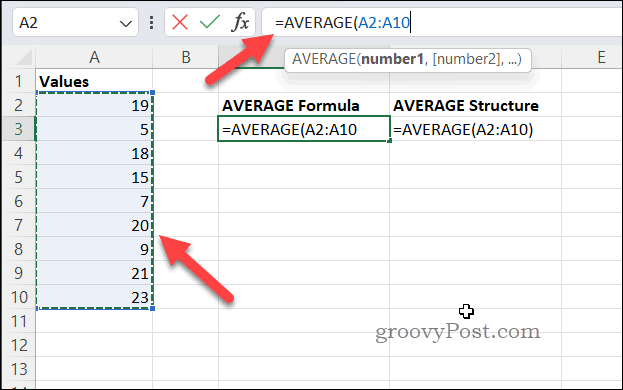
- appuie sur le Entrer clé pour compléter la formule. La cellule sélectionnée affichera désormais la moyenne de la plage de cellules.
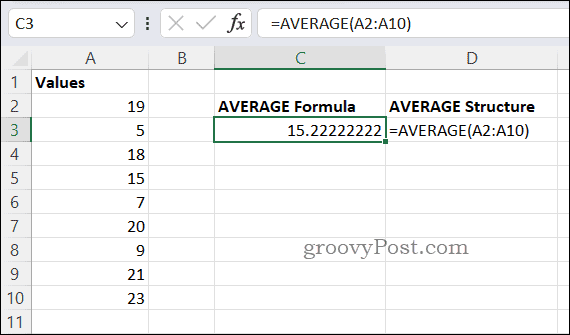
Note: Vous pouvez également utiliser le MOYENNE fonction pour calculer la moyenne d'une plage de cellules sélectionnée en sélectionnant les cellules puis en appuyant sur Somme automatique > Moyenne dans le Maison onglet sur le ruban.
La formule sera automatiquement saisie dans la cellule sélectionnée et la moyenne sera affichée.
Comment calculer des moyennes dans Excel avec la formule SUM/COUNT
Le SOMME/COMPTE La formule est un moyen plus simple de calculer la moyenne d’une plage de cellules dans Excel. Pour utiliser cette méthode, vous devrez additionner toutes les valeurs de la plage de cellules à l'aide de la fonction SOMME et diviser le total par le nombre de cellules de la plage à l'aide de la fonction COUNT.
Pour calculer le moyenne avec la formule SOMME/COMTE dans Excel :
- Sélectionnez la cellule dans laquelle vous souhaitez afficher le résultat.
- À l'aide de la barre de formule, tapez =SOMME( pour commencer la formule.
- Sélectionnez les cellules que vous souhaitez inclure dans la moyenne ou saisissez leurs plages de cellules (par ex. =SOMME(A2:A10) comme formule partielle).
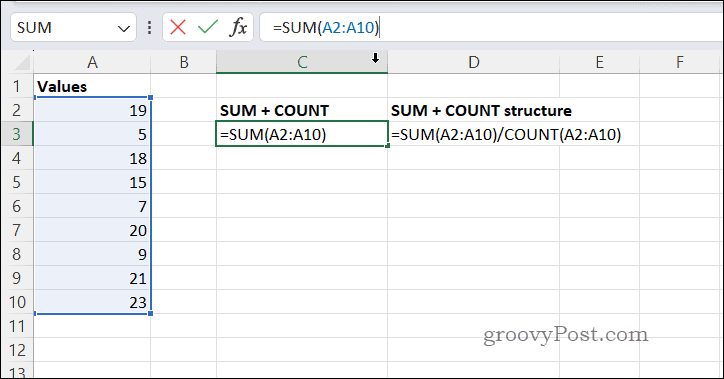
- Taper /COUNT( pour compléter la formule. (par exemple. =SOMME(A2:A10)/COMTE(
- Sélectionnez à nouveau les cellules que vous souhaitez inclure dans la moyenne ou saisissez la plage de cellules (par ex. =SOMME(A2:A10)/COMTE(A2:A10) comme formule complète).
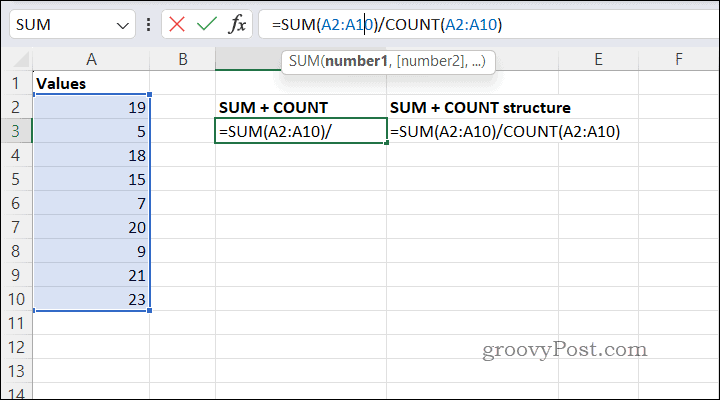
- Presse Entrer sur votre clavier pour voir le résultat.
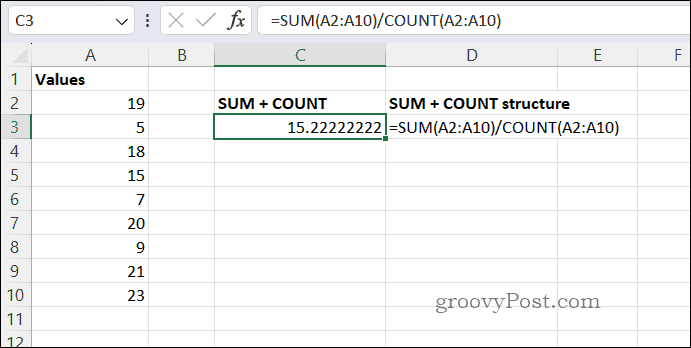
Comment calculer la médiane dans Excel avec la fonction MEDIAN
Le MÉDIAN La fonction est une fonction Excel intégrée qui vous permet de calculer facilement la médiane d'une plage de cellules. La médiane est la valeur médiane d'un ensemble de données et elle peut être utile pour comprendre la tendance centrale de vos données.
Pour calculer la médiane avec la fonction MÉDIANE dans Excel :
- Ouvrez votre feuille de calcul Excel.
- Sélectionnez la cellule dans laquelle vous souhaitez afficher le résultat.
- Dans la barre de formule, tapez =MÉDIANE( pour commencer la formule.
- Ensuite, sélectionnez les cellules que vous souhaitez inclure ou saisissez manuellement leur plage de cellules et fermez la formule avec une parenthèse finale (par ex. =MÉDIANE(A2:A10) utiliser les cellules de A2 à A10).
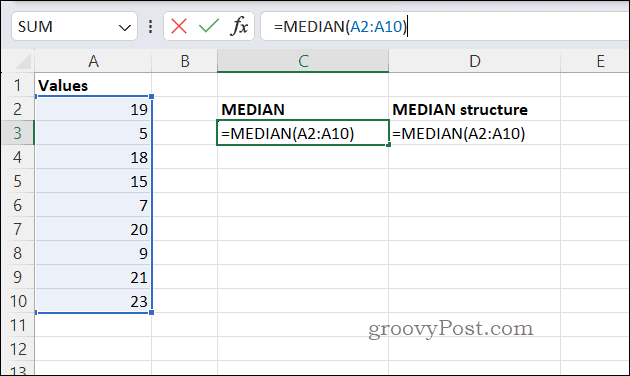
- Presse Entrer pour calculer le résultat médian.
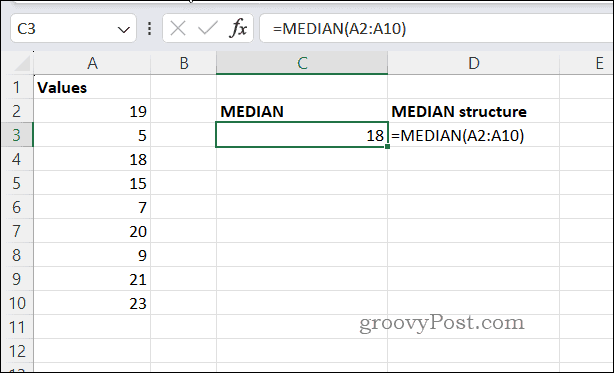
Comment calculer les valeurs de mode dans Excel avec la fonction MODE
En mathématiques, calculer le mode signifie identifier la valeur la plus fréquente dans un ensemble de données. Vous pouvez également calculer la valeur de mode d'un ensemble de données dans Excel à l'aide de l'outil MODE fonction pour vous aider.
Pour calculer la valeur du mode avec la fonction MODE dans Excel :
- Ouvrez Excel.
- Sélectionnez la cellule dans laquelle vous souhaitez afficher le résultat.
- Taper =MODE( pour commencer la formule.
- Sélectionnez les cellules que vous souhaitez inclure dans le calcul ou saisissez manuellement la plage de cellules et saisissez une parenthèse fermante. Par exemple, tapez =MODE(A2:A10) pour calculer le mode à partir des valeurs dans les cellules A1 à A10.
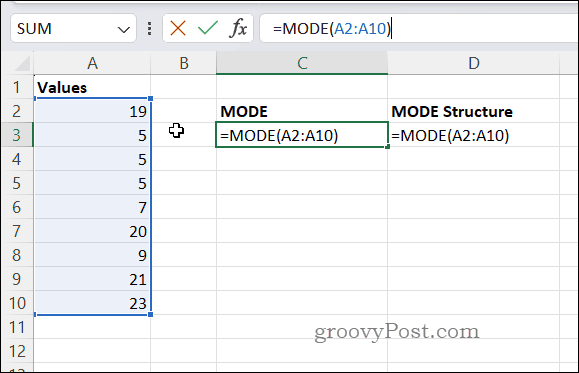
- Presse Entrer pour terminer la formule et calculer le résultat.
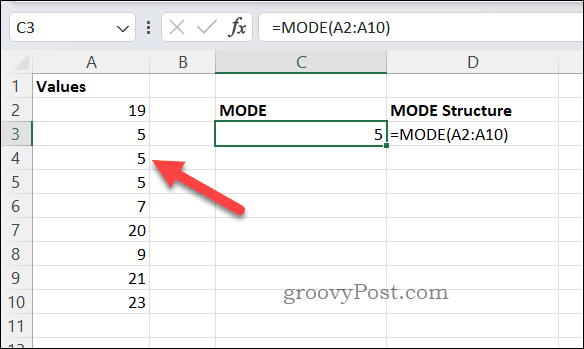
Si l'ensemble de données comporte plusieurs modes, la fonction MODE renverra un tableau de tous les modes. Si l'ensemble de données n'a pas de mode, la fonction MODE renverra le Erreur #N/A.
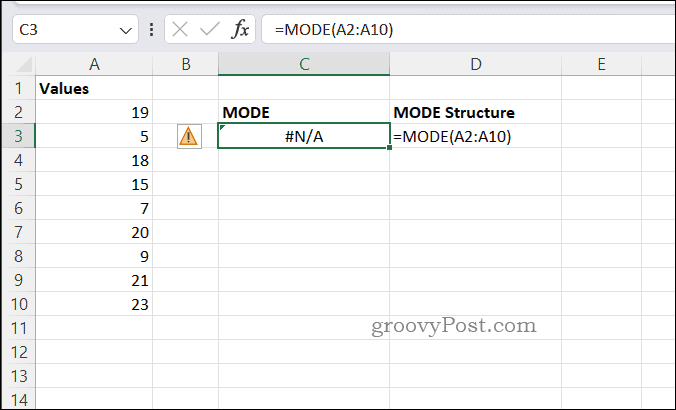
Analyser vos données dans Excel
Grâce aux méthodes ci-dessus, vous pouvez calculer rapidement et facilement la moyenne d'une plage de cellules dans Excel. Vous pouvez également calculer d'autres mesures statistiques telles que la médiane, la moyenne et le mode à l'aide de fonctions similaires.
Il y a bien d'autres trucs et astuces que les utilisateurs d'Excel doivent connaître pour travailler efficacement avec leurs données. Par exemple, vous pouvez apprendre comment ignorer les erreurs dans Excel pour vous aider à contourner les erreurs attendues. Vous pouvez également accélérer les performances de votre feuille de calcul en remplacer une formule par le résultat il génère.
Vous voudrez peut-être aussi apprendre comment travailler avec des commentaires et des notes dans Excel pour ajouter du contexte et de la clarté à vos données.
